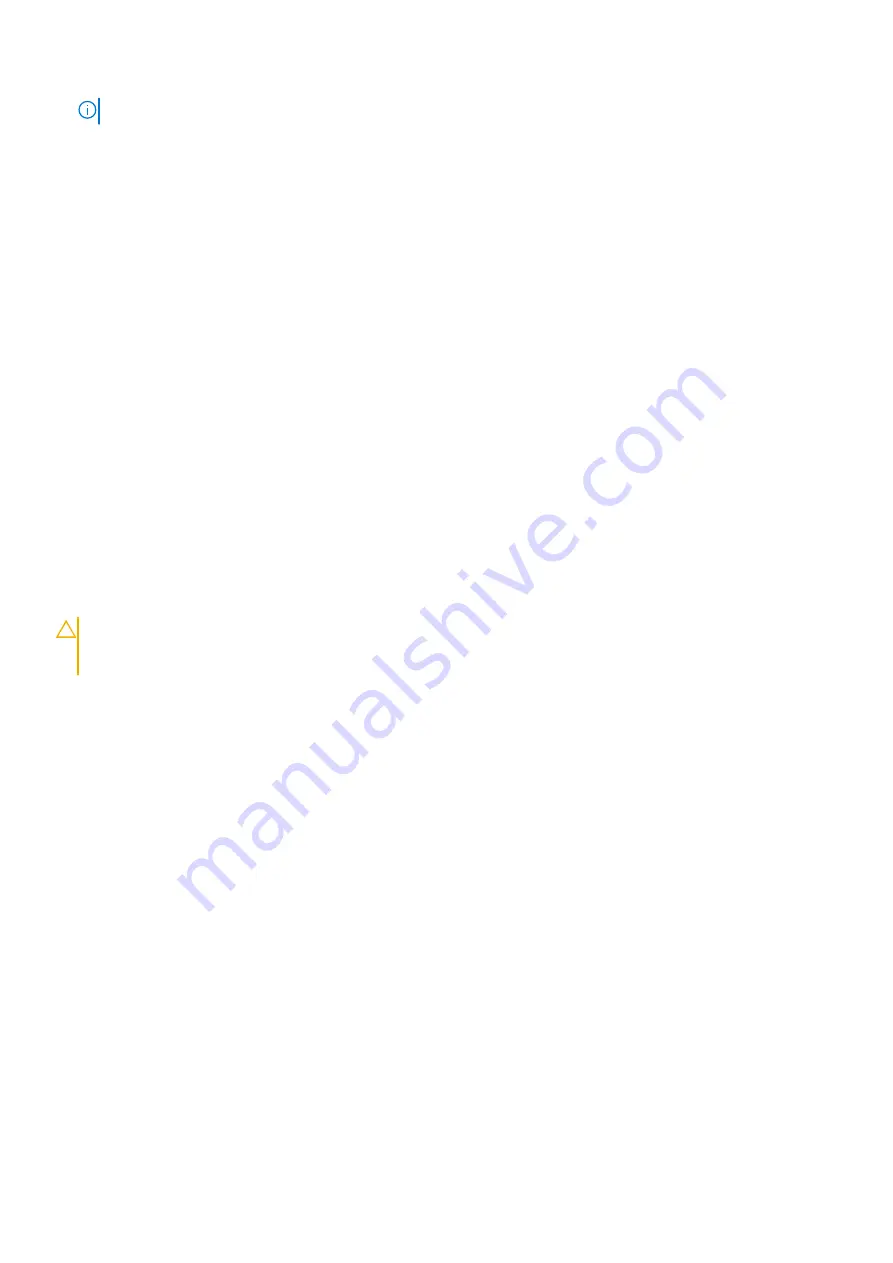
註
:
請
查
看系統事件記錄檔或系統訊息,找出故障記憶體模組的位置。請重新安裝記憶體裝置。
8.
在
插
槽中重設記憶體模組。
9.
安裝系統護蓋。
10.
進入
System Setup (
系統設定
)
,然後檢
查
系統記憶體設定。
如果問題未解決,請執行步驟
11
。
11.
卸下系統護蓋。
12.
如果診斷測試或錯誤訊息指出特定記憶體模組發生故障,請將該模組替換或更換
為
已知功能正常的記憶體模組。
13.
若要對未指定的故障記憶體模組進行故障排除,請將第一個
DIMM
插
槽中的記憶體模組更換
為
相同類型和容量的模組。
如果螢幕上顯示錯誤訊息,可能表示安裝的
DIMM
類型出現問題、
DIMM
未正確安裝,或是
DIMM
故障。請按照螢幕上的指示來
解決問題。
14.
安裝系統護蓋。
15.
在系統
啟
動期間,觀察顯示的任何錯誤訊息以及系統正面的診斷指示燈。
16.
如果記憶體問題仍然存在,請對每個已安裝的記憶體模組重複步驟
12
到步驟
15
。
後續步驟
如果無法解決問題,請參閱「取得說明」一節。
相關參考
故障排除內部
USB
鑰匙
事前準備作業
警示
:
許多維修僅可由獲得認可的維修技術人員來完成。
您
只能依照
產
品說明文件中的授權說明或在線上或電話服務和支援團隊
的指導下,執行故障排除和簡單的維修。由未經
Dell
授權的維修造成的損壞不在保固範圍之內。請閱讀並遵循隨
產
品寄送的安
全指示。
步驟
1.
進入
System Setup
(系統設定),並在
Integrated Devices
(整合裝置)
畫面上確認已
啟
用
USB key port
(
USB
鑰匙連接
埠)
。
2.
關閉系統和連接的周邊裝置,然後從電源
插
座上拔下電源線。
3.
卸下系統機箱蓋。
4.
找到
USB
金鑰並重新接
插
。
5.
安裝系統機箱蓋。
6.
開
啟
系統和連接的周邊裝置,並檢
查
USB
鑰匙是否正常運作。
7.
如果問題未解決,請重複步驟
2
和步驟
3
。
8.
插
入一個已知的功能正常的
USB
金鑰。
9.
安裝系統機箱蓋。
後續步驟
如果無法解決問題,請參閱「取得說明」一節。
相關參考
132
Troubleshooting your
系統







































